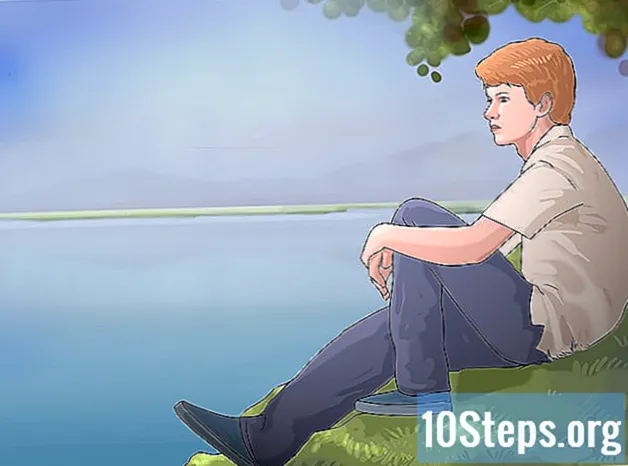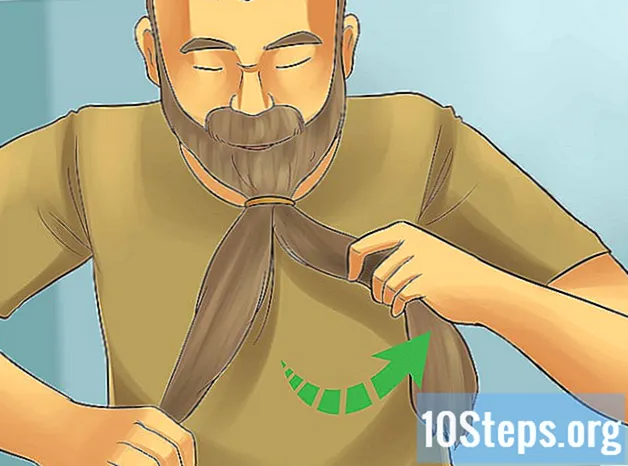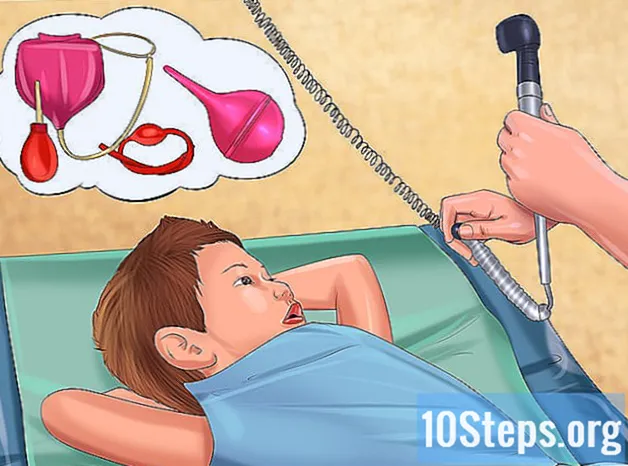Yazar:
Morris Wright
Yaratılış Tarihi:
1 Nisan 2021
Güncelleme Tarihi:
13 Mayıs Ayı 2024
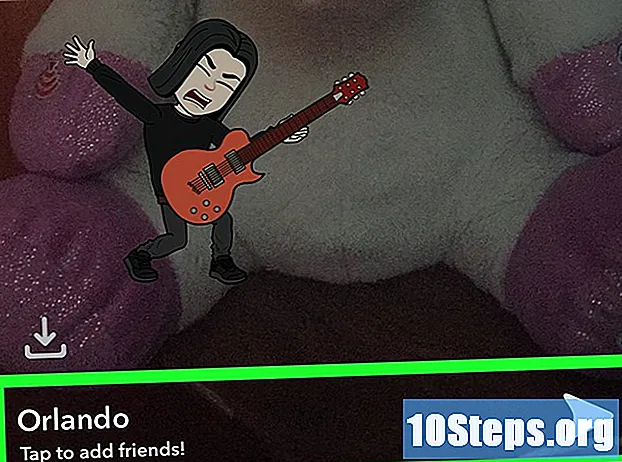
İçerik
Snapchat'te sizinle ve bir arkadaşınızla (Friendmoji olarak adlandırılır) Bitmoji çıkartmalarını nasıl oluşturacağınızı öğrenmek için bu makaleyi okuyun.
adımlar
Yöntem 1/2: Bitmoji'yi Snapchat'a Bağlama
Snapchat'i açın. Cihazınızın ana ekranında beyaz bir hayalet bulunan sarı bir simge arayın.
- Henüz oturum açmadıysanız, kullanıcı adınızı ve şifrenizi girin ve "Oturum Aç" a dokunun.

Hayalet simgesine dokunun. Bu simgeyi ekranın sol üst köşesinde bulacaksınız.
+ Bitmoji Oluştur'a dokunun. Bu düğme, ekranın sol üst köşesinde bulunur.

Bitmoji Oluştur'a dokunun. Uygulamayı indirmek için App Store'daki Bitmoji sayfasına yönlendirileceksiniz.
Al'a dokunun. Bu düğme, App Store'daki Bitmoji derecelendirmesinin sağında bulunur. Uygulama iPhone veya iPad'inize indirilecektir. İndirme tamamlandığında düğme "Aç" olarak değişecektir.
- Cihazınıza daha önce Bitmoji yüklediyseniz, "Al" düğmesinin yerine bir bulut göreceksiniz. Dokun ona.

Aç'a dokunun. Bitmoji uygulaması bağlantı ekranında açılacaktır.
Snapchat ile giriş yap'a dokunun. Bu şekilde, Snapchat hesabınızı kullanarak Bitmoji'ye gireceksiniz.
Bitmoji Oluştur'a dokunun.
Bitmoji'nizi kişiselleştirin. Bir tür seçin ve avatarınızın görünümünü özelleştirmek için ekrandaki talimatları izleyin.
- Zaten bir avatarınız varsa, sonraki adıma geçin.
"Bitmoji'yi Snapchat'a Bağlayın" ekranında Kabul Et ve Bağlan'a dokunun. Bitmoji hesabınız artık Snapchat'a bağlanacak ve sizinle ve bir arkadaşınızla bir Bitmoji oluşturmanıza izin verecek.
Yöntem 2/2: Bir Friendmoji Gönderme
Snapchat'i açın. Cihazınızın ana ekranında beyaz bir hayalet bulunan sarı bir simge arayın.
Sohbet'e dokunun. Bu düğmeyi ekranın sol alt köşesinde bulacaksınız.
Bir görüşme seçin. Bir kişiyle bir görüşme açmak için kişinin adına dokunun. Snapchat ile bağlantılı Bitmoji'ye sahip birini seçin.
- Sohbet etmek istediğiniz kişiyi bulamazsanız, aramak için ekranın üst kısmında bulunan büyütece dokunun.
Bir çırpıda alın. Fotoğraf çekmek için ekranın alt kısmının ortasındaki büyük beyaz daireye dokunun veya video kaydetmek için basılı tutun.
- Görüşmede yalnızca bir Friendmoji göndermek istiyorsanız (fotoğraf veya video olmadan) bu adımı atlayın.
Çıkartmalar simgesine dokunun. Bir fotoğraf veya video çekerseniz, ucu yukarı bakacak şekilde çıkartmaya benzeyen bir simge arayın. Görüşmede sadece bir Friendmoji gönderiyorsanız, gülen yüz simgesine dokunun.
Friendmoji ekranını görene kadar ekranı sağa kaydırın. Arkadaşınızla birlikte Bitmoji çıkartmalarını bulduğunuzda burada olduğunuzu anlayacaksınız.
Göndermek istediğiniz Friendmoji'ye dokunun. Fotoğrafınızda / videonuzda (veya yalnızca konuşmada gönderiyorsanız mesaj kutunuzda) görünecektir.
- Bir fotoğrafa veya videoya Friendmoji ekliyorsanız, iki parmağınızla dokunun ve boyutunu değiştirmek için açarak veya kapatarak tweeze yapın.
Fotoğrafını gönder. Arkadaşınız, Friendmoji içeren bir kısa mesaj veya mesaj alacak.